"Lumen" automatiškai paverčia jūsų "Mac" ryškumą, kai naudojate tamsią "Windows" ir "Vice-verse"

" Jei daug dirbate terminale arba bet kokioje tamsioje programoje, galite pakreipti ryškumą pamatyti dalykus aiškiau. Problema: kai persijungiate į dažniausiai baltą langą, jūsų ekranas yra akivaizdžiai ryškus.
Lumen yra nemokama "Mac" programa, kuri išsprendžia šią problemą. Jis išmoksta norimą tamsių ir lengvų langų ryškumo lygį, tada automatiškai nustato ryškumo lygį, kai perjungiate juos.
Pirmas žingsnis: įdiekite "Lumen" į savo Mac
Susiję:
"Lumen" yra jūsų kompiuteryje. Kaip įdiegti paketus su "Homebrew" OS X Lengviausias būdas įdiegti "Lumen" yra "Homebrew" naudojimas, todėl eikite į priekį ir patikrinkite mūsų "Homebrew" ir "Homebrew Cask" įdiegimo vadovą, jei dar to nepadarėte. Kai tai padarysite, atidarykite terminalo langą ("Applications> Utilities> Terminal") ir paleiskite šią komandą, kad įdiegtumėte "Lumen":
virkite dėžę, diegdami langą
. Tai rekomenduojamas diegimo metodas, bet jei norite Nenuostabu, kad "Homebrew" yra dvejetainė atsisiuntimas, kurį galite naudoti vietoj.Tiesiog atsisiųskite ZIP failą, tada vilkite programą į "Applications". Jūs žinote: įprastas "Mac" diegimo šokis.
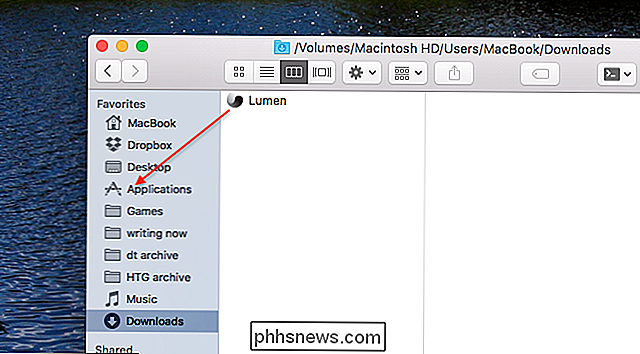
Antras žingsnis: eik per mažą sąranką
Tačiau įdiekite "Lumen", dukart spustelėdami nepakanka, kad iš tikrųjų paleistumėte programą. Taip yra todėl, kad nuo šio rašymo Lumenas nėra sukonstruotas su kūrėjo raktą. Jūsų "Mac" numatytoji versija leidžiama tik patvirtintai programinei įrangai, todėl norėdami paleisti "Lumen", turėsite naudoti apeiti.
Dešiniuoju pelės klavišu spustelėkite "Lumen", tada spustelėkite "Atidaryti".
Atidaromas langas, kuriame pasirodys klausimas, ar norite norėčiau paleisti programą.
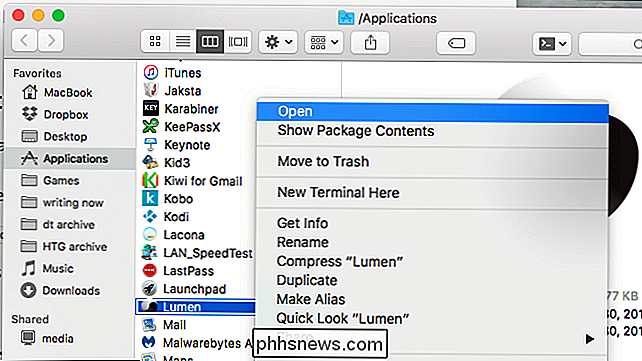
Paspauskite "Atidaryti" ir jums turėtų būti gerai eiti: jums nebus paklaustas apie atverti Lumen vėl.
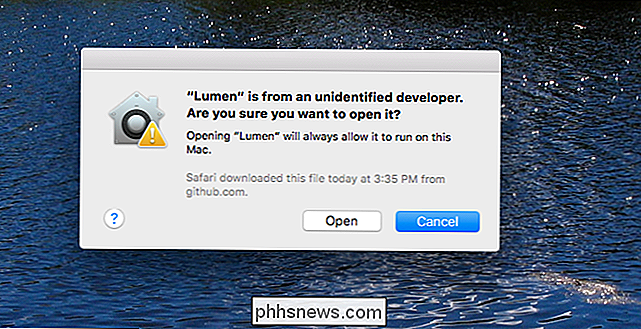
Dar vienas dalykas, prieš pradedant: jums reikia išjungti "Automatiškai sureguliuokite ryškumą "savo Mac. Eikite į savo sistemos nustatymus, po to - "Ekranas".
Įsitikinkite, kad "Automatiškai sureguliuoti ryškumą" neleidžiama.
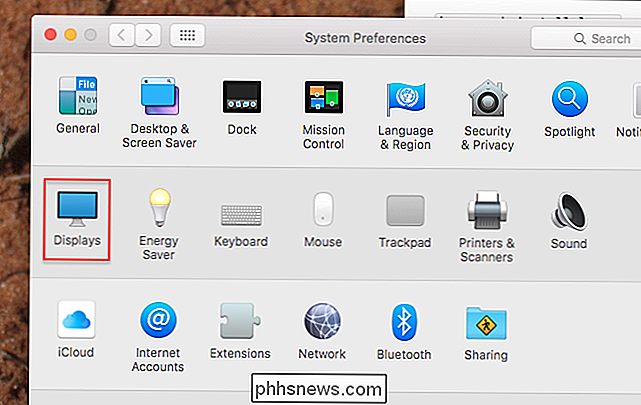
Jei paliksite šią parinktį, Lumen neveiks, todėl įsitikinkite, kad tai padaryta. > Trečias žingsnis: traukinio lūžis, norint išmokti savo idealius ryškumo lygius
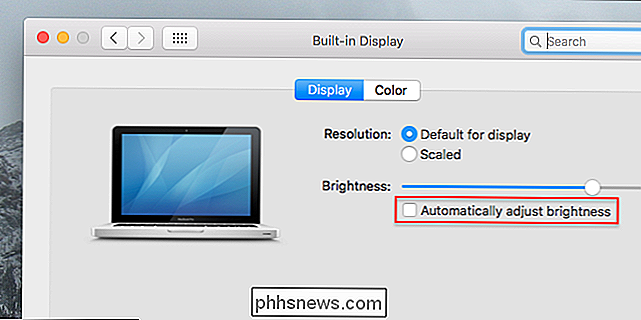
Diegimas buvo šiek tiek skausmas, ar ne? Atsiprašau dėl to. Štai geros naujienos: iš tikrųjų Lumeno naudojimas negali būti lengvesnis.
Grafinėje sąsajoje nėra daug kalbos, iš tikrųjų, išskyrus meniu juostos piktogramą, leidžiančią perjungti programą.
Su tiek mažai galimybių kaip jūs naudojate šį dalyką? Iš esmės darykite tai, ką jau darote: įjunkite ryškumą, kai naudojate tamsų langą, kurį sunku pamatyti, ir sumažinkite ryškumą, kai jūsų akys apakia šviesos langą. Lumen žiūri į jus, sužinok, ko nori, tada automatiškai.
Kartais atrodys, kad tai neveikia, bet galų gale Lumen išsiaiškins, ką darai, ir atitinkamai koreguosite. Tiesiog nebijokite pakoreguoti savo ryškumo pagal savo skonį, kai pereinate nuo tamsių prie šviesių langų.
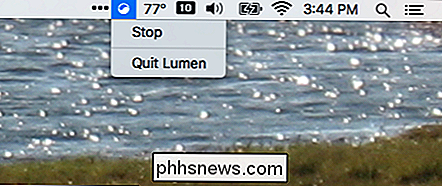
Be to, nebijokite, jei reikia, išjungti šią programą. Tai puiku dirbti, bet yra gana baisi, tarkim, žiūri filmus. Jei norite, kad "Lumen" nebenorėtų, naudokite meniu juostos piktogramą "Stop".

Kaip priskirti "Word" stiliaus spartieji klavišai
. "Paragraph" ir "style" stiliai "Word" yra pagrindinio kiekvieno "Word" sukurto dokumento struktūros dalis. Naudodami integruotus stilius arba sukurtus pasirinktinius stilius, galbūt norėsite naudoti klaviatūrą, kad greitai pritaikytumėte stilius prie savo turinio. Greitojo reagavimo mygtukai gali būti taikomi tiek pastraipoms, tiek stiliams.

Kaip keičiasi garso dinaminio diapazono slopinimas?
Dinaminio nuotolio suspaudimas naudojamas visur. Dauguma garso redaktorių turi "kompresoriaus efektą", o jo įsisavinimas gali reikšti skirtumą tarp mėgėjų ir lygiagretumo. Dinaminio nuotolio suspaudimas Visų pirma, tai neturėtų būti supainioti su bendro "garso suspaudimo", ty duomenų suspaudimo ir apima tokius dalykus kaip MP3 konversija .



